Wie steuere ich die Waschmaschine mit SmartThings?
Jetzt, wo du deine Waschmaschine mit SmartThings verbunden hast, fragst du dich vielleicht, wie du sie steuern kannst. Sieh dir bitte die nachfolgende Anleitung an.
Wenn du deine Waschmaschine noch nicht mit SmartThings verbunden hast, klicke bitte hier, um zu erfahren, wie du sie verbindest.
Hinweis: Screenshot-Bilder, wie Programme und Optionen, können je nach Modell, das sich mit SmartThings verbinden kann, variieren.
„Smart Control“ an deiner Waschmaschine aktivieren
Wenn du die Taste [Smart Control] im Bedienfeld berührst, wird die Anzeige aktiviert.

Ist die Anzeige inaktiv, wird auf der Schaltfläche „An Waschmaschine senden“ angezeigt.

Ist die Anzeige aktiv, wird auf der Schaltfläche „Start“ angezeigt.

Wenn du auf das blaue Feld in der Mitte des Bildschirms tippst, erscheint die Waschprogrammliste. Scrolle nach unten, wähle den gewünschten Waschgang aus und tippe unten auf die Schaltfläche [OK].
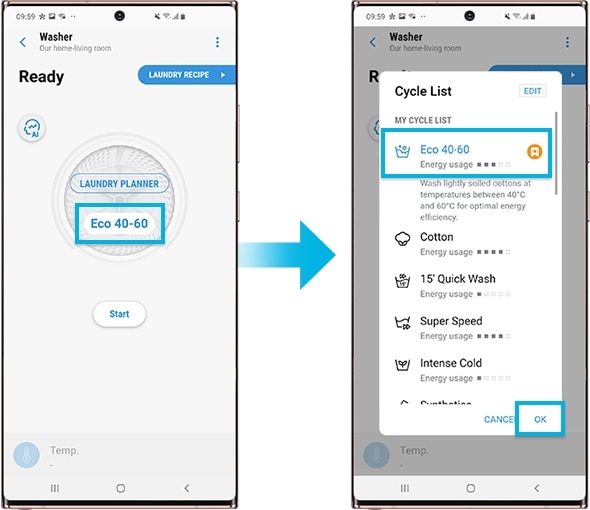
Du kannst die Details der Waschgangoptionen festlegen. Scrolle auf dem ersten Bildschirm der Waschmaschine in der App SmartThings nach unten und überprüfe die einzelnen Details der Optionenliste.

- Wassertemperaturregelung
Tippe auf [Temp.], um die gewünschte Temperatur auszuwählen und tippe dann unten auf [OK].
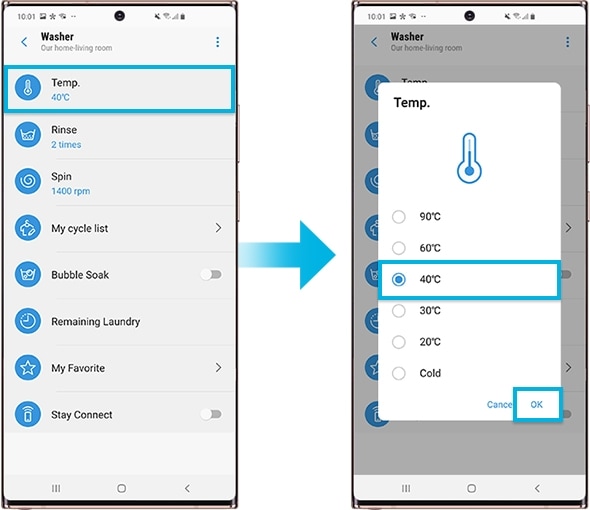
- Anzahl der Spülgänge
Tippe auf [Spülen], um die gewünschte Anzahl der Spülgänge auszuwählen und tippe dann unten auf [OK].
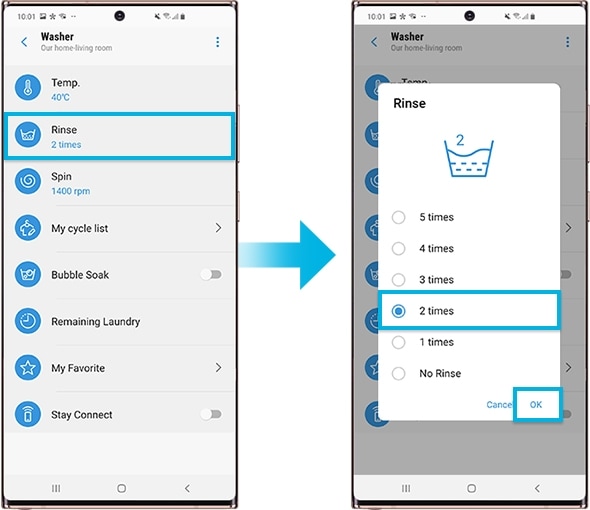
- Drehgeschwindigkeit des Schleudergangs
Tippe auf [Schleudern], um die gewünschte Drehgeschwindigkeit auszuwählen und tippe dann unten auf [OK].
Die Drehgeschwindigkeit wird in Umdrehungen pro Minute (U/min.) gemessen und bezieht sich auf die Geschwindigkeit, in der sich die Trommel während eines Schleudergangs dreht. Je schneller der Schleudergang deiner Maschine, desto mehr Wasser wird aus der Wäsche gedrückt und desto schneller trocknet sie.
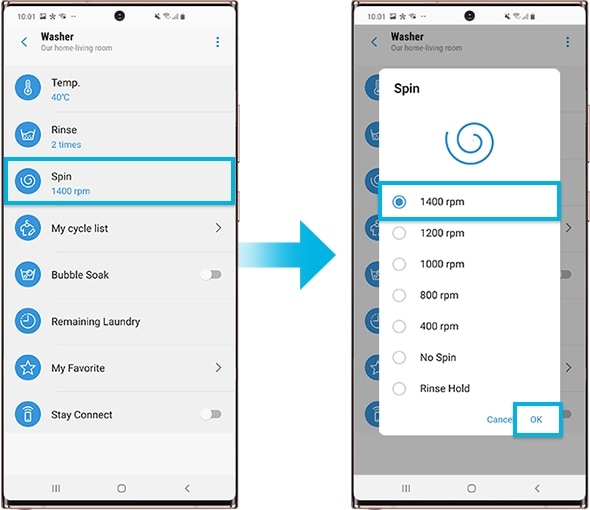
- Individuelles Waschprogramm erstellen
Von der Liste der angezeigten Waschprogramme kannst du nur jene auswählen, die du oft verwendest. Tippe auf die [Minus]-Schaltfläche, um das Programm von der Liste zu löschen, oder auf die [Plus]-Schaltfläche, um es der Liste hinzuzufügen. Wenn dein eigenes Programm eingerichtet wird, tippe auf die [Speichern]-Schaltfläche oben.
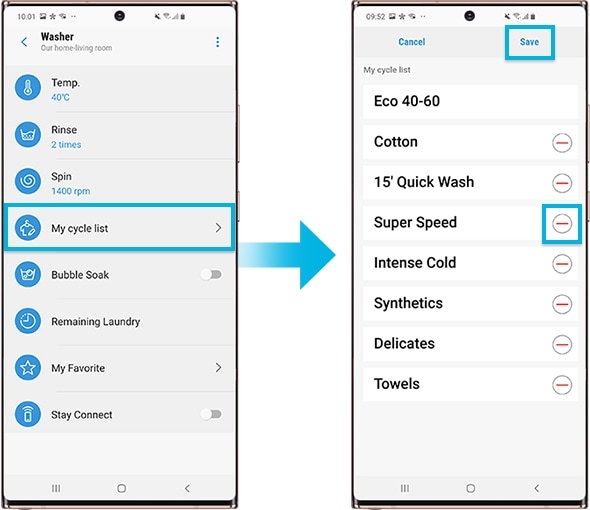
- Sicherer Modus zum Zurücklassen der Wäsche
(1) Ausgehmodus: Wenn du außer Haus bist, wird dir ein Verzögerungsalarm zugesendet, bevor das geplante Programm beginnt.
(2) Restwäschealarm: Wenn du die Wäsche nach Programmende nicht herausnimmst, erhältst du einen Alarm, dass sich restliche Wäsche in der Trommel befindet. Du kannst ein Spül- und Schleuderprogramm starten, um eine Geruchsbildung deiner Kleidung zu verhindern. Schaltet sich die Waschmaschine aus, ist der Restwäschealarm inaktiv.
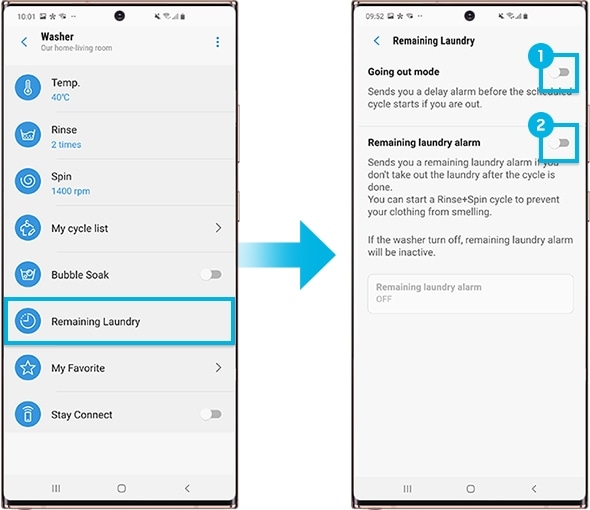
- Mein Lieblingswaschprogramm festlegen
Du kannst ein Waschprogramm mit allen Optionen erstellen, die du gerne hättest. Tippe auf die [Plus]-Schaltfläche, um die Details für Waschprogramm, Wassertemperatur, Spülen, Schleudern und Flecken Intensiv auszuwählen. Gib einen Namen ein und tippe oben auf die [Speichern]-Taste.
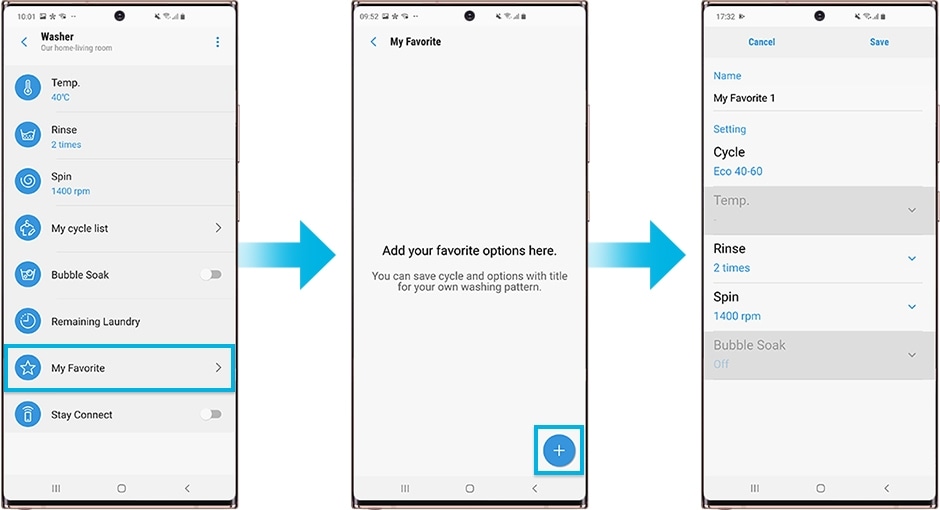
- Waschvorgang starten: Wenn du die Waschmaschine starten möchtest, tippe auf die [Start]-Taste. Während die Waschmaschine in Betrieb ist, werden die restliche Waschzeit und die Endzeit angezeigt.
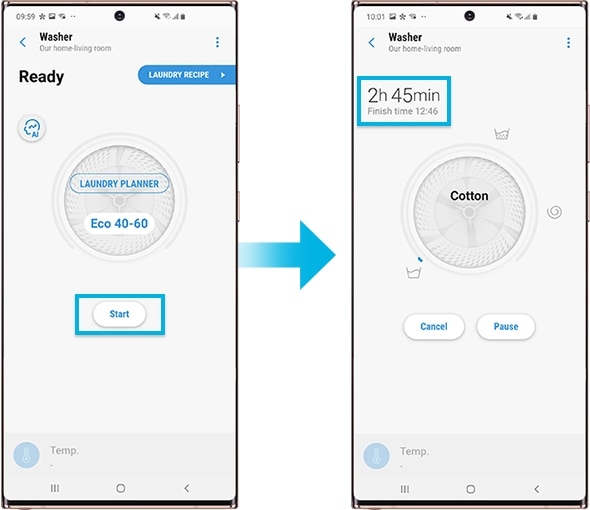
- Waschvorgang anhalten: Wenn du die Waschmaschine bei laufendem Betrieb anhalten möchtest, tippe auf [Abbrechen] oder [Pause] und dann auf [Ja].

Danke für deine Rückmeldung!
Bitte beantworte alle Fragen.